看图纸V4.0(CADSee Plus)
会员操作手册
1.1 普通用户
未注册为会员的用户:下载安装客户端程序,未申请注册的用户。
客户端会员注册界面,注册信息为“普通用户”,同时客户端程序右上角图标为“灰色”标记。
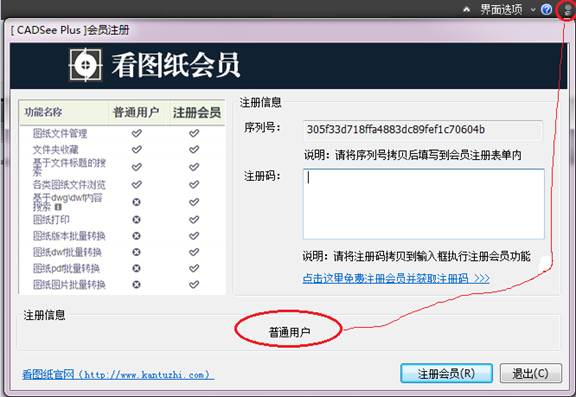
1.2 注册会员
客户端会员注册界面显示的注册信息为“注册会员”,同时客户端程序右上角图标为“绿色”标记。
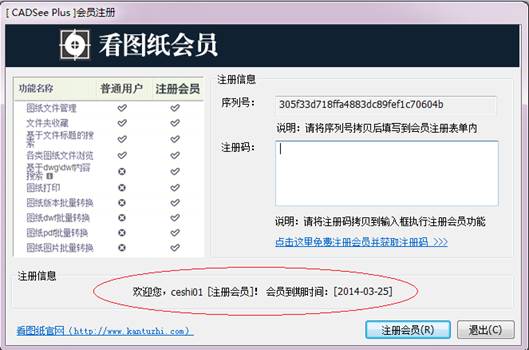
软件对不同用户,开放的功能不同。具体如下表所示。
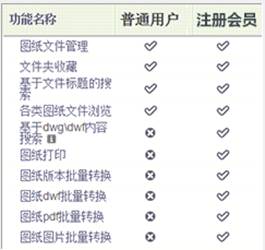
3.1 客户端发起注册
点击主页【会员注册】图标,发起注册。弹出【CADSee Plus】会员注册界面,进行【点击这里注册会员并获取注册码>>>】操作。

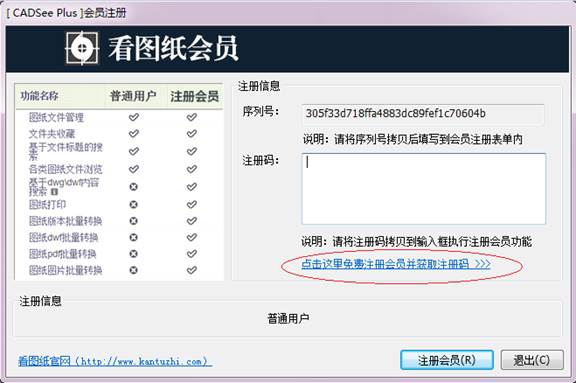
会员注册界面
3.2
Web端会员注册
3.2.1 填写会员注册信息

注意:
1.
登录名:只能由英文字母和数字组成;
2. 密码:大于6位数字
3. 需要接受《会员注册协议》才可注册会员。
点击【注册】按钮,会员E-Mail收到来自看图纸网站的注册用户激活账户邮件,同时界面提示注册成功。
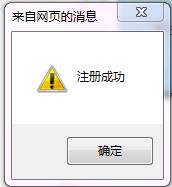

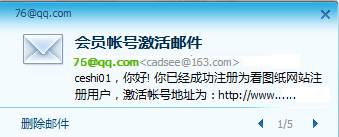
邮件提示界面
3.2.2 激活账户
打开邮件点击下面连接地址,激活账户.

激活连接地址
3.2.3 会员信息注册成功
提示注册成功,操作【点这里帐号登录>>>】即可进入会员登录界面,进行会员登录。
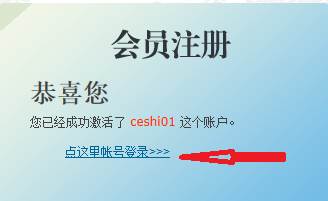
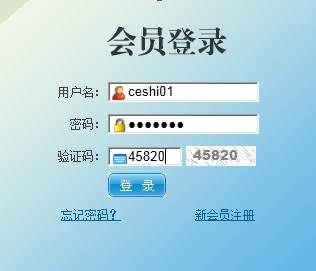
会员中心界面
3.2.4 获取注册码
(1)点击“会员试用”界面的【申请试用】按钮,提示注册成功,并查看【会员状态】,此时会员类型更新为【注册会员(试用)】,如下图。
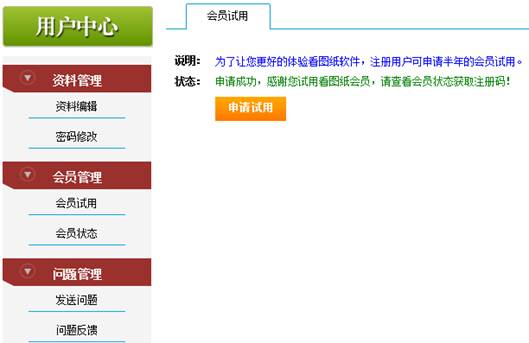
申请成功提示界面
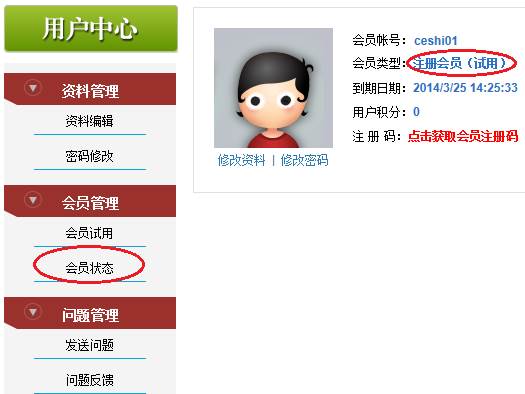
会员状态查询界面
(2)获取注册码。
Ø 把“客户端”注册信息中的【序列号】拷贝到“会员中心”注册信息表的【序列号】空白栏中,如下图所示。
Ø 点击“会员中心”->【会员状态】-》【点击获取会员注册码】按钮,并将生成的注册码拷贝到“客户端”注册信息中表的【注册码】窗口。
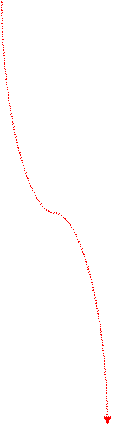
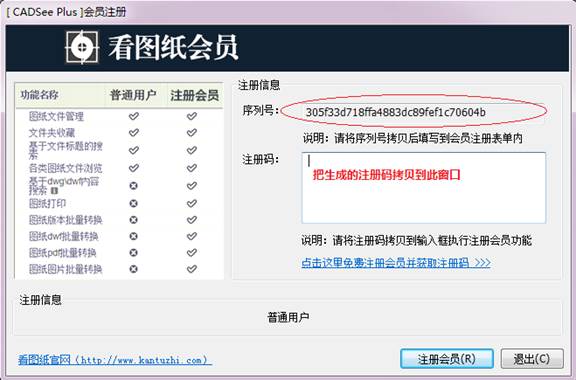
客户端会员注册界面

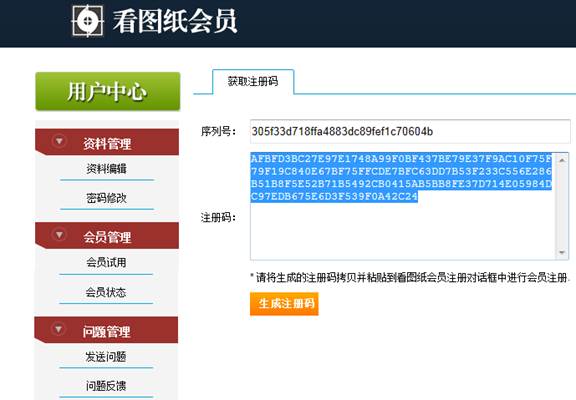
用户中心注册信息界面
Ø 获取注册码后,在客户端注册窗口,点【注册会员】按钮,选择立即进行会员注册,完成注册,普通用户升级为【注册会员】。
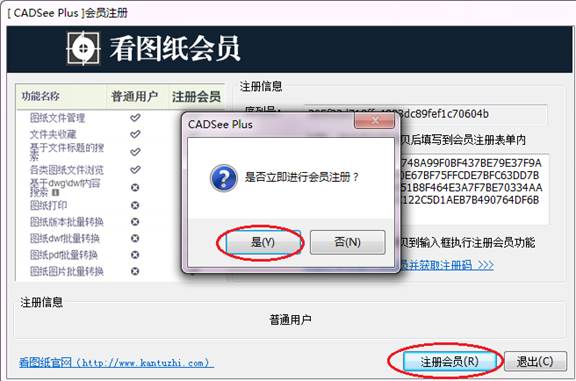
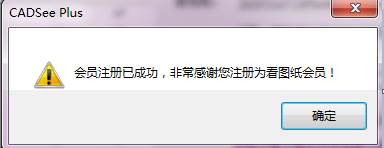
注册成功提示界面
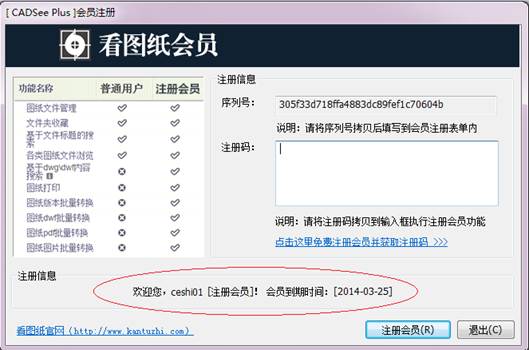
会员登录后,进入会员中心,可进行个人资料管理、会员管理以及问题管理,如下图所示。
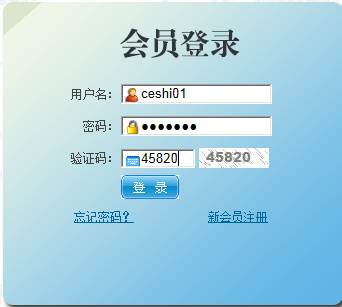
会员登录界面
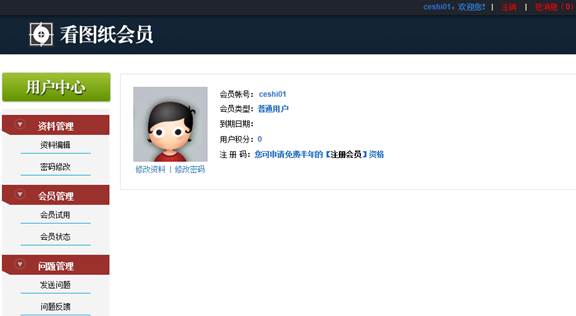
会员中心界面
4.1 资料管理
补充个人信息,“*”为必填信息。
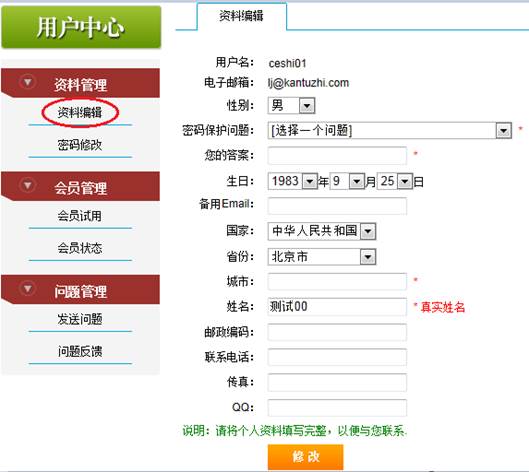
资料编辑界面
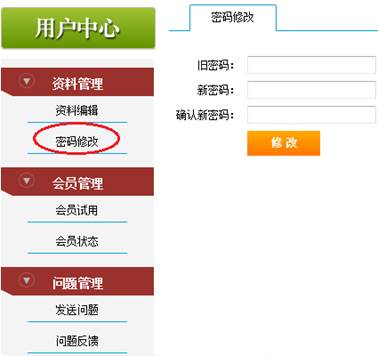
密码修改界面
4.2 会员管理
4.2.1 会员试用

会员试用界面
注:
1. 【申请试用】后,用户级别为【注册会员】,软件的使用权限参见第2节。
2. 每个用户容许一次试用申请,试用期限为6个月。
3. 用户注册的具体操作过程,参见第4.2.4节。
4.2.2 会员状态
用户未进行会员试用申请时,会员类型为【普通用户】;进行会员试用申请后为【注册用户】。如下图。
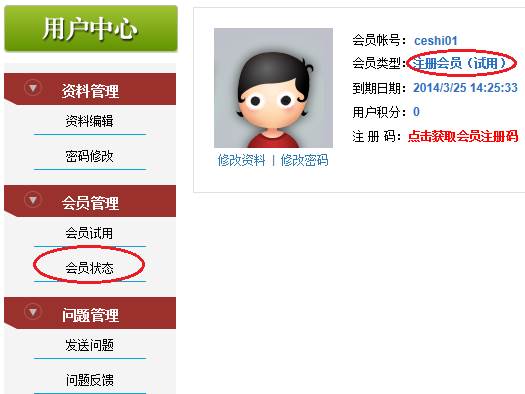
会员状态界面
4.3 问题管理
通过【发送问题】,留言给用户管理员。
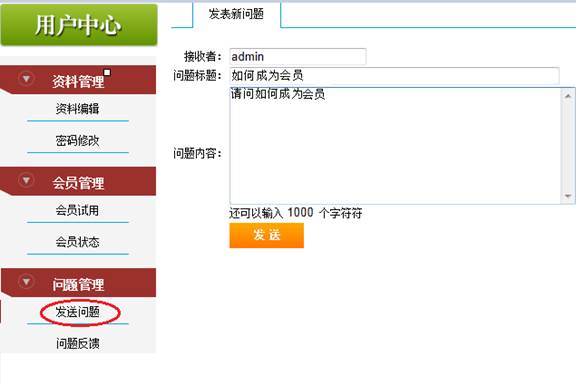
发送问题界面
在【问题反馈】界面中,点击【标题】内容,查看用户管理员给出的问题解答。
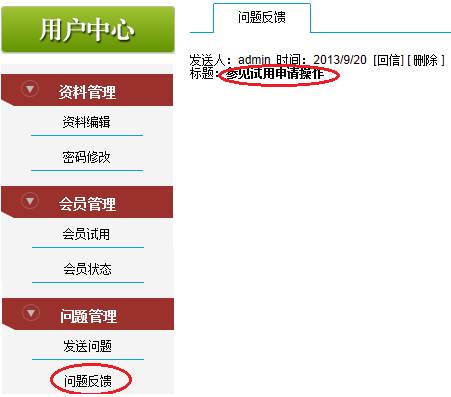
问题反馈列表
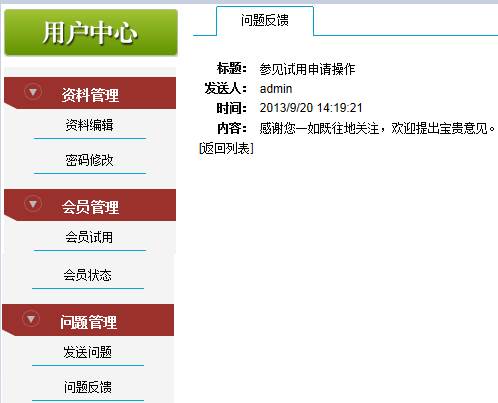
问题反馈界面